산업기술








이 기사에서는 프로젝트에서 3D 요소를 내보내는 방법을 확인할 수 있습니다. 내보내기는 E3.series 시트에 삽입된 장치에 대해 다양한 형식과 색상으로 수행할 수 있으며 프로젝트의 표현과 문서화를 향상시킵니다. 전체 비디오 기사를 보고 프로세스를 최적화하십시오!
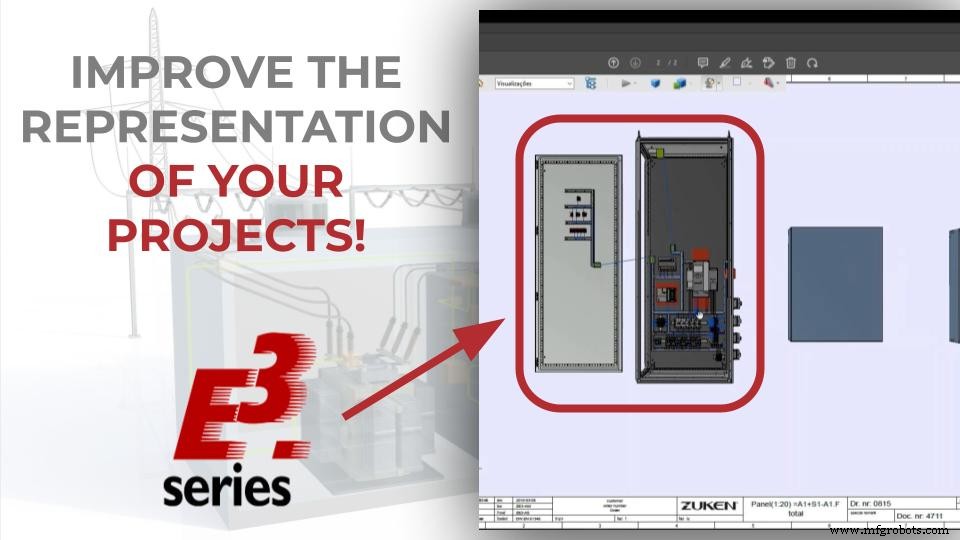
처음에는 전기 패널이 포함된 프로젝트가 E3.panel 모듈 기능으로 열립니다. 시트가 선택되고 다음과 같은 장치에 대한 다양한 보기 옵션을 활성화할 수 있습니다.

E3.panel 기능
<울>이 옵션은 "패널" 옵션에서 사용할 수 있으며 E3.series의 상단 인터페이스를 마우스 오른쪽 버튼으로 클릭합니다.
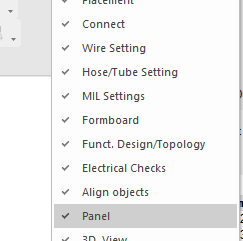
패널 옵션을 활성화하는 방법
기술 교육 과정을 통해 업계 최고의 E-CAE E3.series 도구를 지금 사용해 보십시오!
아래 배너를 클릭하세요
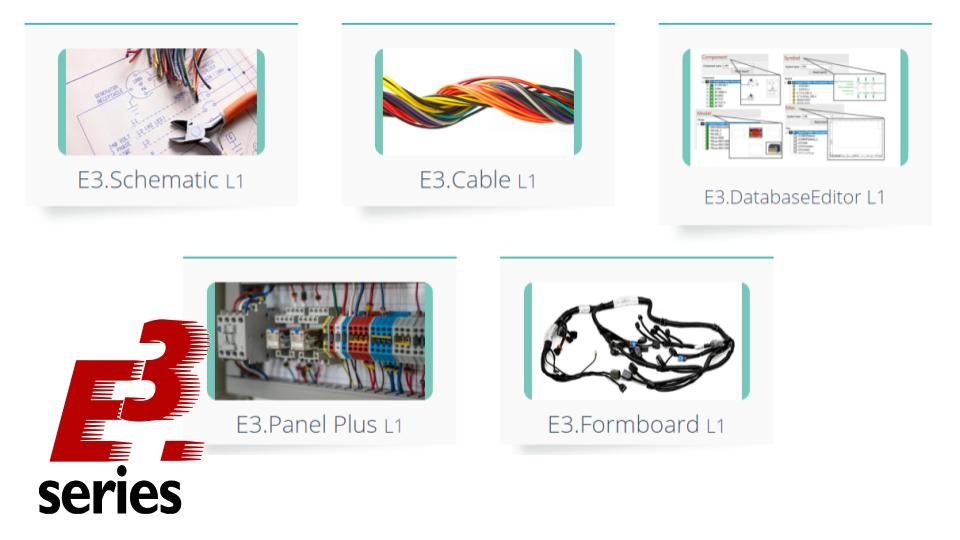
그런 다음 프로젝트 시트가 "파일" - "내보내기"로 내보내지고 "PDF" 옵션이 선택됩니다.
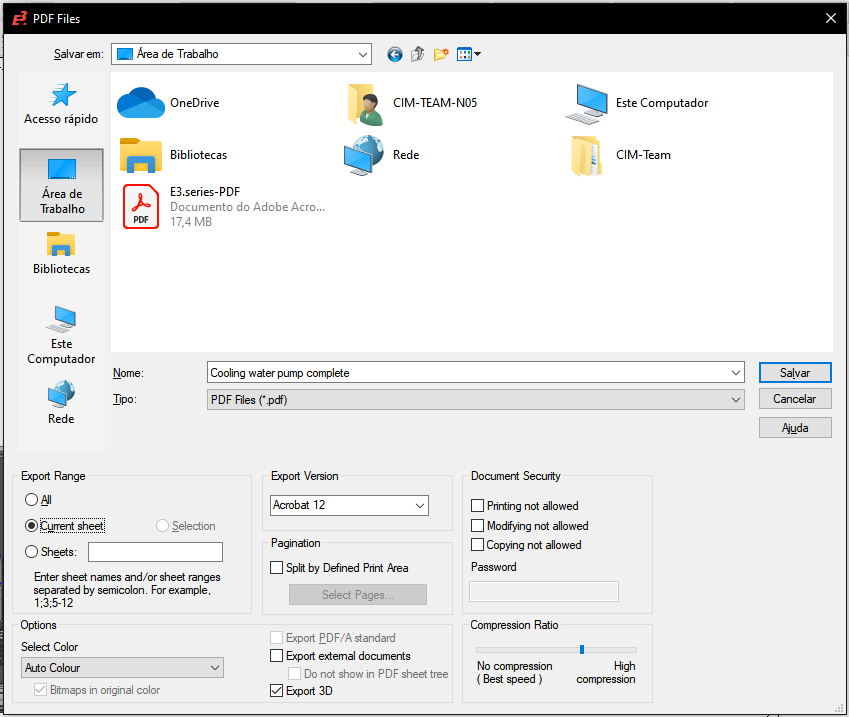
E3.series 내보내기 창
새 창이 열리고 다양한 설정 상자에 대해 "현재 시트", "자동 색상", "Acrobat 12" 및 "3D 내보내기" 옵션이 선택됩니다.
더 많은 기술 동영상을 보려면 여기에서 YouTube 채널을 구독하세요.
프로세스가 완료되면 호환 소프트웨어와 함께 내보낸 3D 요소가 포함된 파일을 열 수 있습니다. 이 경우 "Adobe Acrobat Reader 12"를 사용합니다.
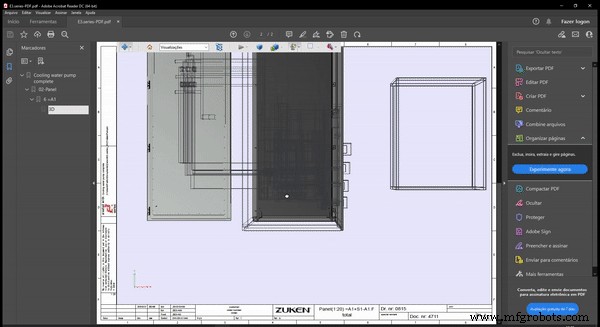
3D 요소로 내보낸 프로젝트
따라서 디자인은 복잡한 요소에 대해 더 잘 문서화되고 시각화에 도움이 됩니다.
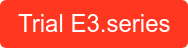
<시간>
E3.series를 무료로 다운로드하세요!
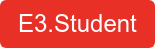
산업기술
DC 모터 컨트롤러는 거의 모든 곳에 있으며 거의 모든 애플리케이션에서 볼 수 있습니다. DC 모터 컨트롤러는 기관차에서 드릴, 선반 기계에서 RC 자동차에 이르기까지 일상 생활에서 실질적으로 사용됩니다. 수백 개의 제조 회사가 DC 모터 컨트롤러를 제조하고 막대한 이익을 창출하는 데 종사하고 있습니다. 하지만 스스로를 만들 수 있다는 것을 알고 계십니까? DC 모터 컨트롤러를 사용하고 다른 필요를 위해 약간의 현금을 절약하시겠습니까? 자신의 작품을 만드는 데 도움이 되고 관심이 있습니까? WellPCB는 프로젝트에 적합한
라즈베리 파이 Raspberry Pi 로봇을 만드는 것이 까다롭고 복잡합니까? 당신은 올바른 위치에 있습니다. 실제로 로봇에 Pi 보드를 사용하면 저렴한 가격에 완전한 컴퓨터를 얻을 수 있습니다. 따라서 이를 소형 폼 팩터 및 광범위한 커뮤니티 지원과 결합하면 초보자에게도 훌륭한 보드가 될 것입니다. 그러나 로봇의 세계에 뛰어드는 것은 보다 발전된 회로 설계에 뛰어드는 것을 의미합니다. 하지만 걱정하지 마세요. 최대한 쉽게 만들어 드리겠습니다. https://www.wellpcb.com/ 따라서 이 기사에서는 Raspber